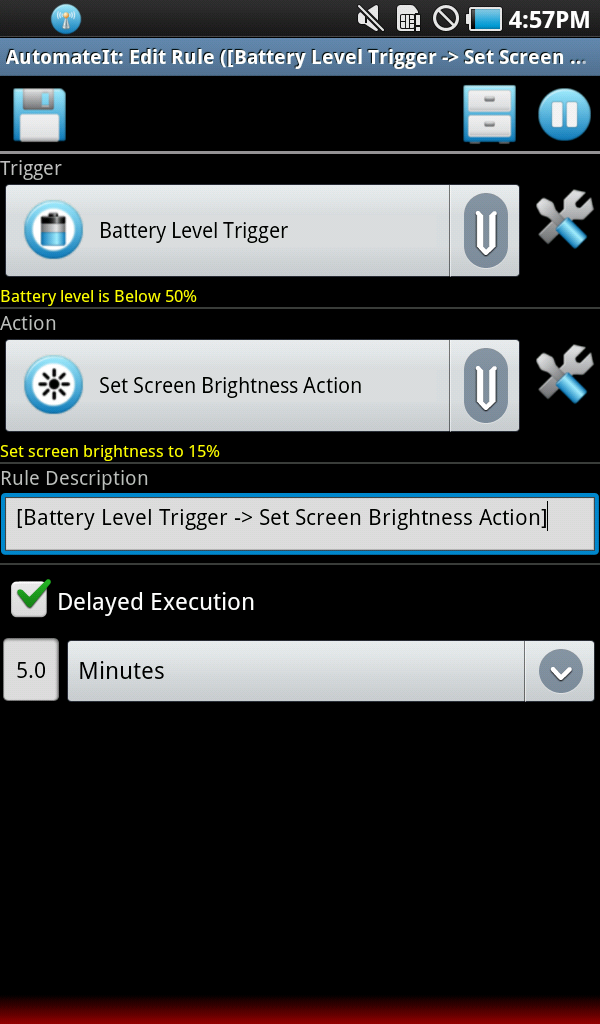おすすめのポイント
- Androidの様々な設定を自分でルールを作って自動化する
- ルール作りはシンプルなので、独特の操作に慣れれば難解な知識は不要
- バッテリー対策をはじめ非常に幅広く使えるアプリ
- 便利なだけに日本語対応が待たれる
Androidアプリ レビュー
Androidの各種設定を自動化しよう
画面の明るさ調整やGPSのオン・オフなど、ことあるごとに手動で行うのは面倒な各種環境設定。ところがAutomateItを使えば、用意されている「条件」と「動作」を選んで組み合わせるだけで、これらの設定を自動化してくれる。
例えば「バッテリー残量が50%」「画面の照度を20%にする」のように、[満たす条件]×[発生する動作]によるルールをあらかじめ決めておく。それだけで、「バッテリー残量が50%になったら、画面照度が自動的に20%になる」といった、設定変更のオートメーション化ができてしまうというわけだ。
トリガーとアクション
本アプリでは、上記の「条件」をTrigger、「動作」をActionと呼んでいる。Triggerでは満たす条件を、Actionでは条件を満たした場合に発生する動作を、それぞれ用意された選択肢のなかから選ぶ。具体的に、右上の設定画面を見ながら説明しよう。
最初にTriggerの設定。[Trigger]のタブをタップすると、全部で24の条件が並ぶ。ここでは例として[Battery Level Trigger](バッテリー残量)を選び、タブ右側にある設定マークをタップすると、次の画面で[Battery Level Change Type](未満、以上、イコールから選ぶ)と[Battery Level](%で数値を入れる)の設定を促される。仮に、50%未満にしたい場合は、[Below]を選択したうえで50と入力し、画面左上にある保存マークをタップすれば条件設定は完了だ。
続いてActionの設定。Trigger設定と同様、[Action]のタブをタップすると、20の動作コマンドが表示される。例として[Set Screen Brightness Action](画面照度の変更)を選び、タブ右側の設定マークをタップしよう。すると、別画面に移り、[Auto Brightness](天気などによる自動設定)または[Brightness Level](明るさをゲージで調節:10〜100%)の設定を求められる。照度20%にしたければ、ゲージを動かして20%にセットし、画面左上にある保存マークをタップすればOK。
[Rule Description]はルールの名前なので、無視して空欄にしておいても、右上の画像のようなものが自動入力される。また、[Delayed Execution]では、一定時間遅らせてルールを実行するように設定できる。
すべてルールを決めたら、最後に左上の保存マークをタップして、自動化が有効になる。
バッテリー対策に活用したい
ここに挙げたもの以外にも、多くのトリガーとアクションの種類が存在するため、自在に組み合わせて実に様々なことができてしまうアプリである。AutomateIt自体は常駐するものの消費電力は少なめであり、特にバッテリー節約のためのこまめな設定を自動化できるという点で重宝するだろう。
ただ、すべて英語表記、また独特の設定操作が必要になるので、慣れるまでに若干ハードルがありそうだ。似たような機能をもつアプリにBlocco 2.0があるが、ライトユーザーにはこちらのほうが直感的で扱いやすいかもしれない。